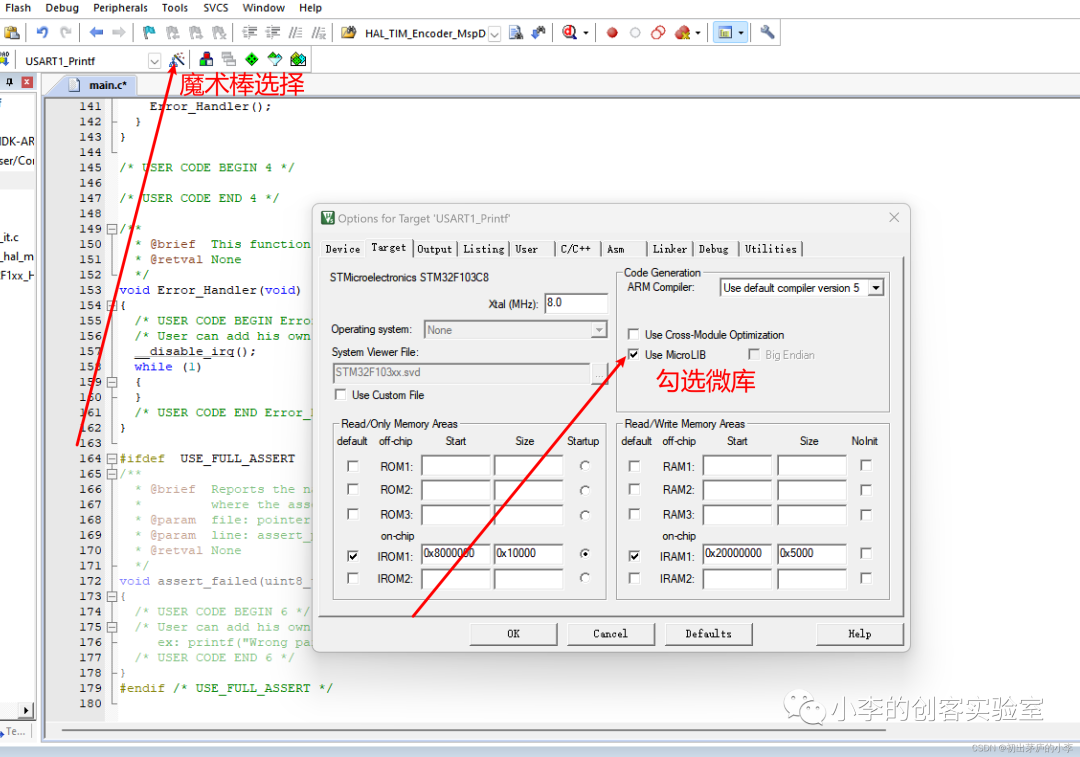STM32CubeMx配置USART1增加打印功能
描述
1.创建基于STM32F03C8T6工程
1.1配置时钟
- 选择外部高速时钟源HSE
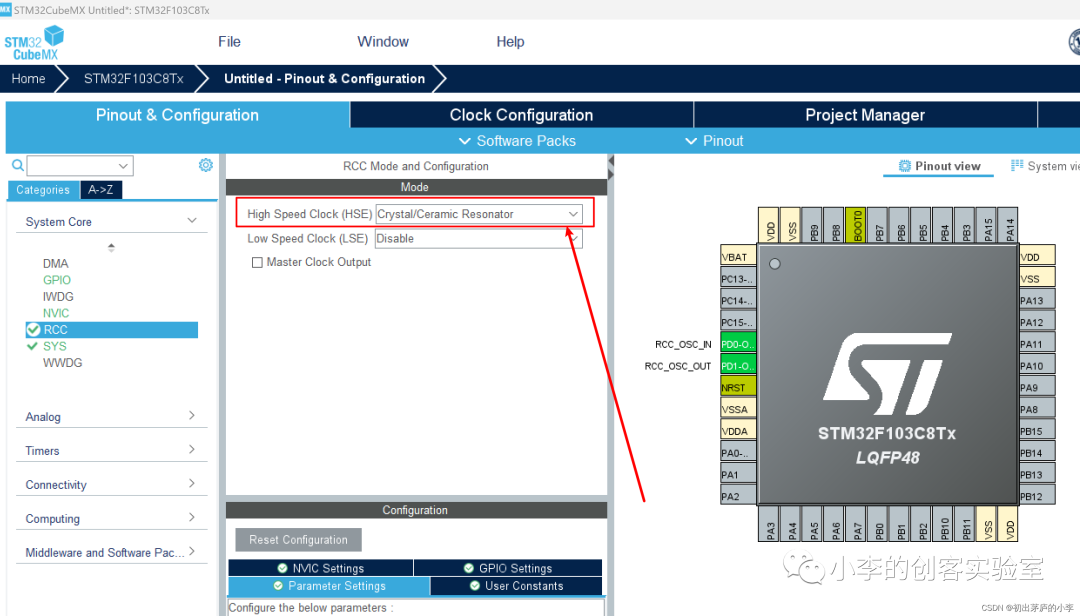
1.2配置系统时钟树使其达到最大时钟72MHz(最大系统时钟)
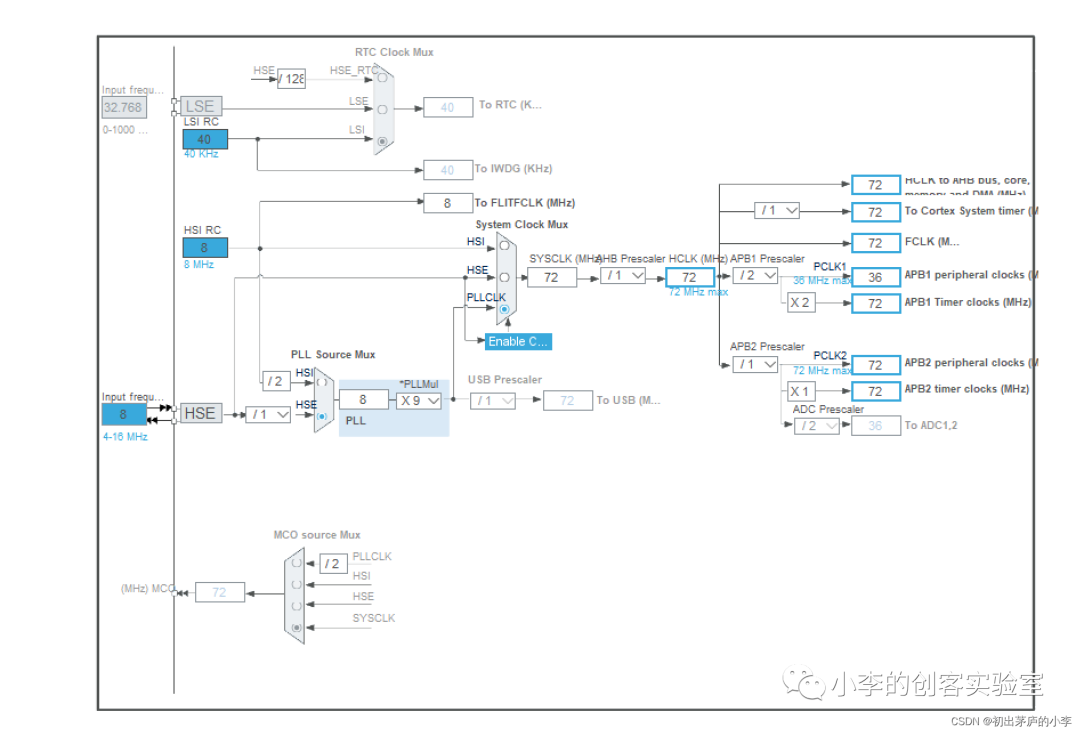
2.配置串口1
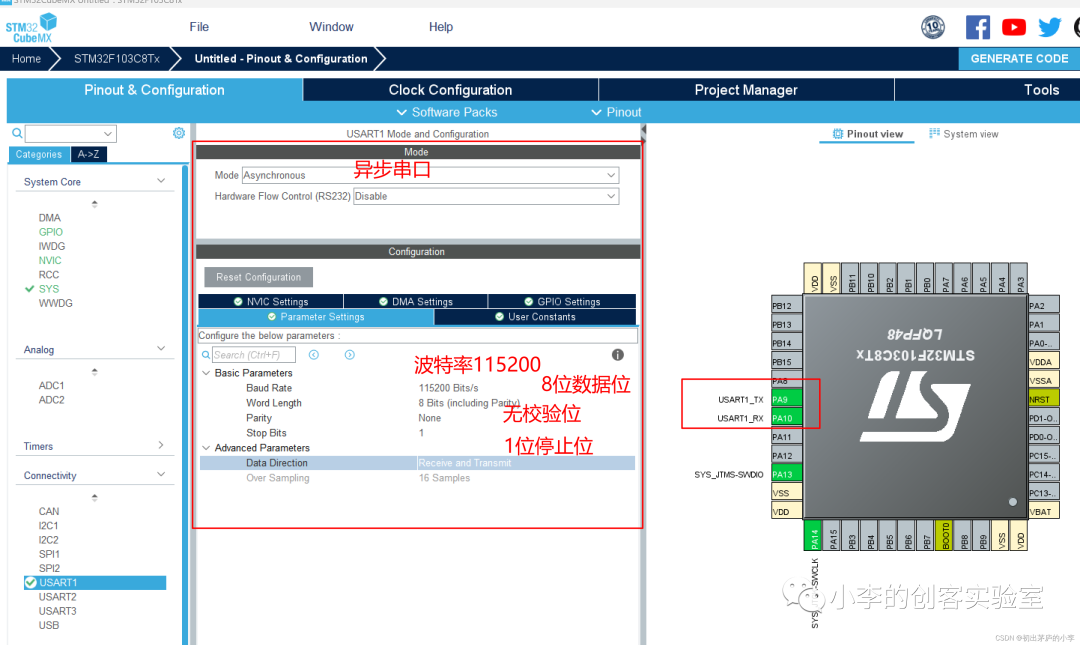
3.生成代码
具体工程配置可参考上几篇博客。
4.串口重定向
- 勾选微库
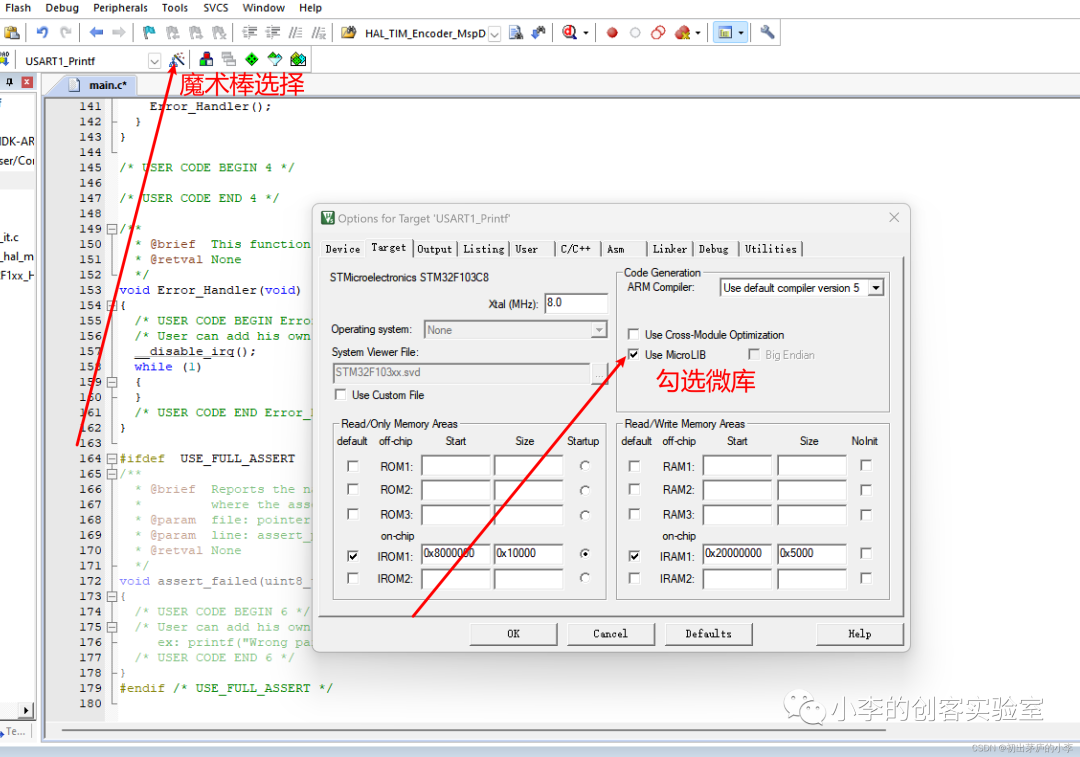
- 添加重定向代码
/* USER CODE BEGIN 0 */
#include < stdio.h >
/* USER CODE END 0 */
/* USER CODE BEGIN 1 */
/*********************************************************
*重定义 fputc 函数
*********************************************************/
int fputc(int ch,FILE *f)
{
HAL_UART_Transmit (&huart1 ,(uint8_t *)&ch,1,HAL_MAX_DELAY );
return ch;
}
/* USER CODE END 1 */
-测试代码
/* Private includes ----------------------------------------------------------*/
/* USER CODE BEGIN Includes */
#include < stdio.h >
/* USER CODE END Includes */
/* Infinite loop */
/* USER CODE BEGIN WHILE */
while (1)
{
printf("Hello World!rn");
printf("初出茅庐的小李测试rn");
HAL_Delay(1000);
/* USER CODE END WHILE */
/* USER CODE BEGIN 3 */
}
/* USER CODE END 3 */
4.测试代码打印效果
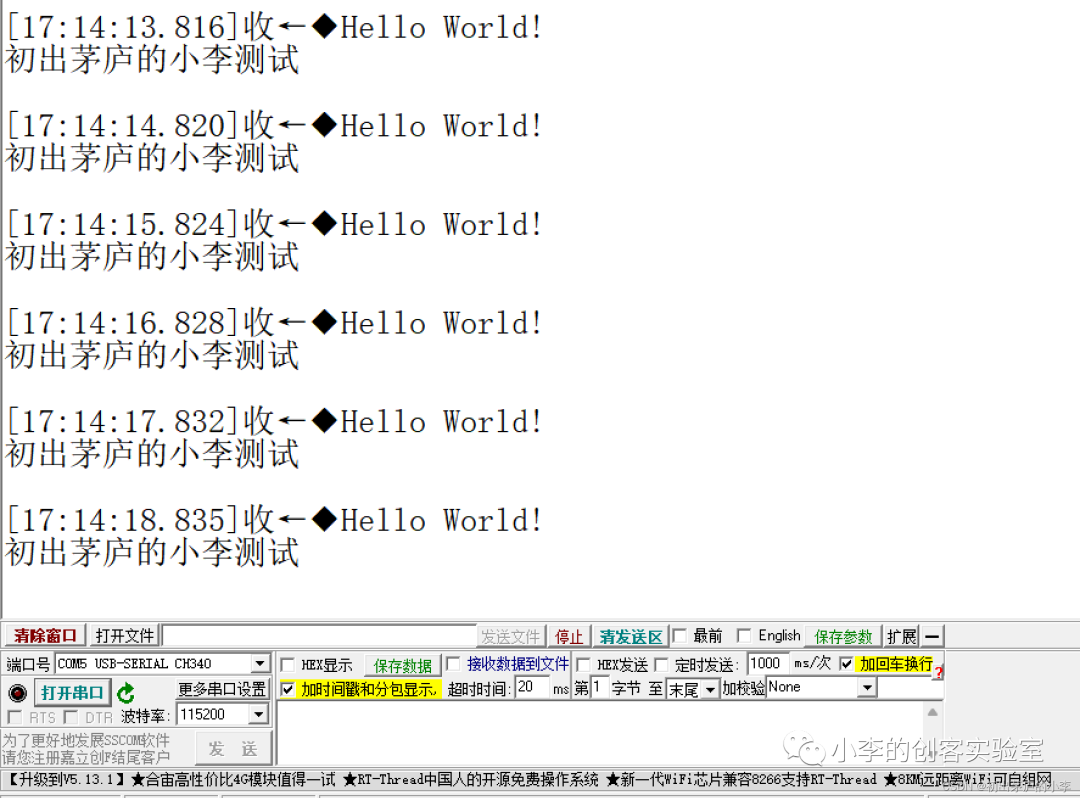
总结:串口打印信息在开发项目过程中非常重要,这里使用CubeMx配置生成代码简直太高效了。
声明:本文内容及配图由入驻作者撰写或者入驻合作网站授权转载。文章观点仅代表作者本人,不代表电子发烧友网立场。文章及其配图仅供工程师学习之用,如有内容侵权或者其他违规问题,请联系本站处理。
举报投诉
- 相关推荐
- 热点推荐
- 时钟
- 串口
- 代码
- USART
- stm32cubemx
-
STM32的USART1与USART2模块串行数据通讯功能2023-07-24 7124
-
STM32CubeMX与HAL库学习--ADC与USART的简单练习2022-01-12 961
-
Stm32 hal库 usart2与hc-08透传模块通讯2021-12-24 1239
-
如何利用STM32CubeMX验证USART1的重映射功能?2021-12-14 2576
-
STM32CubeMX完成USART串口通信2021-12-06 994
-
STM32F407的串口UART 基础配置STM32CubeMX2021-11-29 1885
-
STM32CubeMX软件工程描述_ USART配置过程2020-03-25 4259
-
STM32cubemx:Usart1 调试用串口(移植原子稍作改动,作为后续模板)2018-08-14 7690
-
STM32CubeMX软件工程描述_USART配置过程2018-04-04 2553
-
转:使用STM32CubeMX生成用于STM32-V5开发板的USART工程2016-09-09 3825
全部0条评论

快来发表一下你的评论吧 !